在Excel中取消小数自动进位的方法是通过设置单元格格式来实现的。选择需要修改的单元格或区域,右键点击并选择“设置单元格格式”。接着,在弹出的对话框中选择“数字”选项卡。在这里,可以设置小数位数,确保输入的小数不会被自动进位。一般将小数位数设置为需要的数字,例如2位,最后点击“确定”以保存设置。这样,Excel将按照您设定的小数位数显示数字,而不是自动进位。
一、Excel中的小数位数设置
Excel允许用户自定义小数位数,避免了自动进位的问题。在设置单元格格式时,可以选择“数字”类型,手动输入所需的小数位数,确保数据的准确性。这对于财务报表和统计分析尤为重要,因为错误的进位导致严重的后果。
二、使用文本格式处理小数
希望完全避免进位问题,可以将单元格格式设置为“文本”。这种情况下,Excel将把输入的数据视为字符串,不会进行任何数学运算或格式化。这种方式适合需要保留原始数据格式的情况,如数据录入或导入外部数据时。
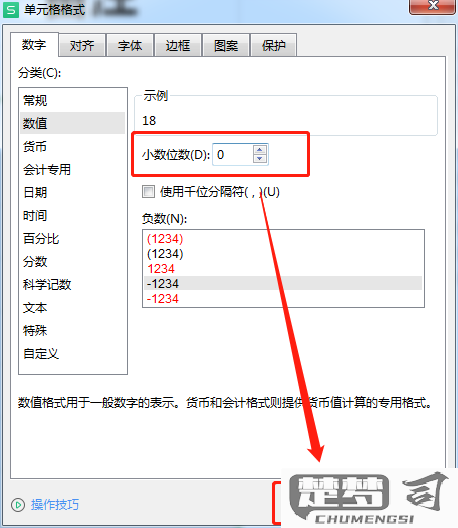
三、公式与函数的应用
在Excel中,使用ROUND、ROUNDUP或ROUNDDOWN等函数可以更灵活地控制小数的显示和计算。这些函数允许用户指定保留的小数位数,从而避免因格式设置不当造成的自动进位问题。这种方法适合需要计算和分析的场景,提供了更高的精确度。
相关问答FAQs
问:如何在Excel中设置小数位数?
答:选择需要修改的单元格,右键点击并选择“设置单元格格式”。在“数字”选项卡中,选择“数字”,并在“小数位数”中输入所需的位数,最后点击“确定”。
问:我不想使用小数,是否可以将单元格格式设置为文本?
答:是的,可以将单元格格式设置为“文本”。选择单元格,右键点击选择“设置单元格格式”,在“数字”选项卡中选择“文本”即可。这样输入的数据将不会被Excel自动处理。
问:如何利用公式处理小数?
答:可以使用ROUND、ROUNDUP和ROUNDDOWN等函数来控制小数的保留位数。使用=ROUND(A1, 2)可将A1单元格的值四舍五入到小数点后两位。
